NC-9100h
Nejčastější dotazy a pokyny pro odstraňování potíží |
Odstranění tiskových úloh z tiskové fronty.
Chcete-li odstranit tiskové úlohy z tiskové fronty, postupujte takto:
POZNÁMKA: Obrazovky se mohou lišit v závislosti na používaném operačním systému a vašem přístroji Brother.
(Windows)
-
Otevřete složku tiskárny.
(Windows 7 nebo Server 2008 R2)
Klikněte na tlačítko Start => Zařízení a tiskárny.
(Windows 8 nebo 10)
- Otevřete ovládací panel. (Kliknutím ZDE zobrazíte, jak otevřít ovládací panel.)
- Klikněte na Hardware a zvuk => Zařízení a tiskárny.
(Windows 11)
Klikněte na Start => Nastavení => Bluetooth a zařízení => Tiskárny a skenery.
-
Otevřete tiskovou frontu.
(Windows 7/8/10/2008 R2)
Klikněte pravým tlačítkem myši na ovladač tiskárny Brother a vyberte možnost Zobrazit informace o tisku.
V systému Windows 7/2008 R2 je někdy ikona ovladače tiskárny kombinována s Brother PC Fax ovladačem, nebo jiným ovladačem, který používá stejný port. Chcete-li zjistit, zda tomu tak je, klikněte pravým tlačítkem myši na dostupný ovladač a klikněte levým tlačítkem na Vlastnosti tiskárny. Pokud máte možnost zvolit ovladač tiskárny Brother, pak je nainstalován.
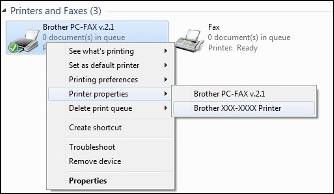
(Windows 11)
Klikněte na ovladač tiskárny Brother a klikněte na Otevřít tiskovou frontu.
-
Zrušte tiskové úlohy.
(Windows 10 nebo starší)- Chcete-li zrušit všechny dokumenty, klikněte na tlačítko Tiskárna => Zrušit všechny dokumenty (nebo Vyčistit tiskové dokumenty).
-
Chcete-li zrušit pouze vybrané tiskové úlohy, zvýrazněte ji kliknutím na konkrétní úlohu. Poté klikněte na Dokument => Zrušit.
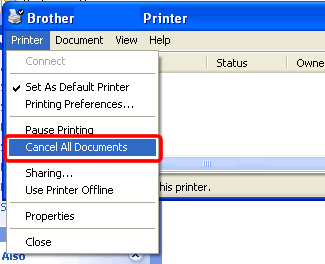
Pokud je položka Zrušit všechny dokumenty šedá, klikněte na Otevřít jako správce. Zadejte heslo pro správce a klikněte na tlačítko Ano.
(Windows 11)
-
Chcete-li zrušit všechny dokumenty, klikněte na tlačítko
 a zvolte Zrušit vše.
a zvolte Zrušit vše. -
Chcete-li zrušit pouze vybrané tiskové úlohy, klikněte pravým tlačítkem myši na konkrétní úlohu a zvolte Zrušit.
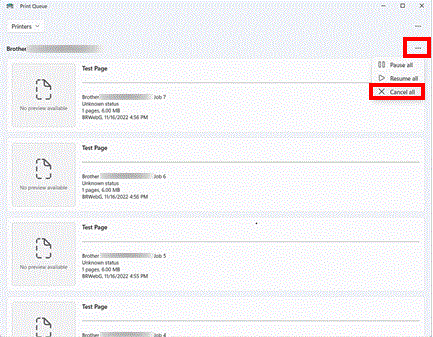
-
Klikněte na tlačítko Ano. To by mělo vymazat frontu.
Možná budete muset provést několik pokusů o úplné vymazání tiskové fronty. Pokud tiskové úlohy zůstanou ve frontě i po několika pokusech, restartujte počítač.
(Macintosh)
(Mac OS X 10,8 až macOS 12.10)
(MacOS 13 nebo novější)
- Klikněte na Apple Menu a vyberte možnost System Settings (nastavení systému).
- V levém navigačním panelu vyberte možnost Printers & Scanners (tiskárny a skenery).
- Vyberte zařízení Brother a potom klikněte na tlačítko Print Queue....(tisková fronta...)
-
Pokud je ve frontě nějaká tisková úloha, vyberte tiskovou úlohu, kterou chcete odstranit. Klikněte na
 .
.
(Mac OS X 10,8 až macOS 12.10)
- Klikněte na Apple Menu a vyberte System Preferences...(předvolby systému...)
- Klikněte na možnost Print & Fax (tisk a fax), Print & Scan (tisk a skenování) nebo Printers & Scanners (tiskárny a skenery).
- Vyberte zařízení Brother a potom klikněte na Open print queue.... (otevřít tiskovou frontu...)
-
Pokud je ve frontě nějaká tisková úloha, vyberte tiskovou úlohu, kterou chcete odstranit. Klikněte na
 .
.